win10系統電腦自帶錄音機錄制電腦播放歌曲的操作方法
首先要對電腦進行設置,打開電腦的立體聲混音設備,我們可以在任務欄右下角聲音圖標上單擊鼠標右鍵,然后出現窗口中點擊打開錄音設備。
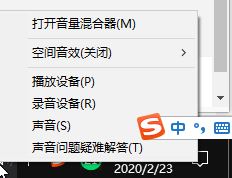
聲音窗口中我們在錄制中的空白處單擊鼠標右鍵,點擊打開顯示禁用的設備,然后我們繼續在立體聲混音設備上單擊鼠標右鍵,選擇【啟用】,然后設置為默認設備。
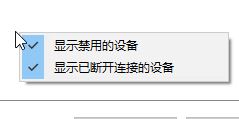
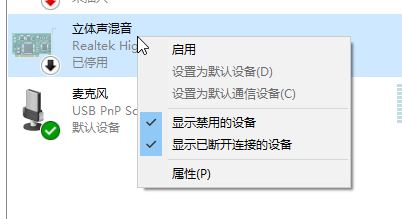
立體聲混音屬性窗口中我們找到級別菜單,然后將這里的立體聲混音調大,這時候電腦上播放一些歌曲的時候,如果發現這里的立體聲混音設備開始工作,說明我們設置成功完成。這里會跟隨音樂跳動。說明設置完成。
以上便是winwin7小編給大家分享的電腦自帶錄音機錄制歌曲的操作方法~